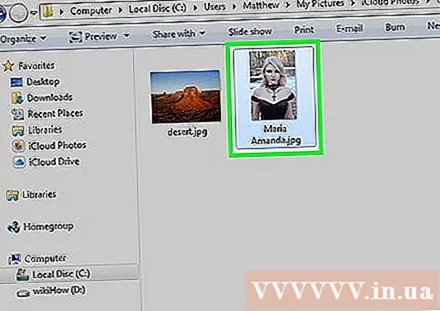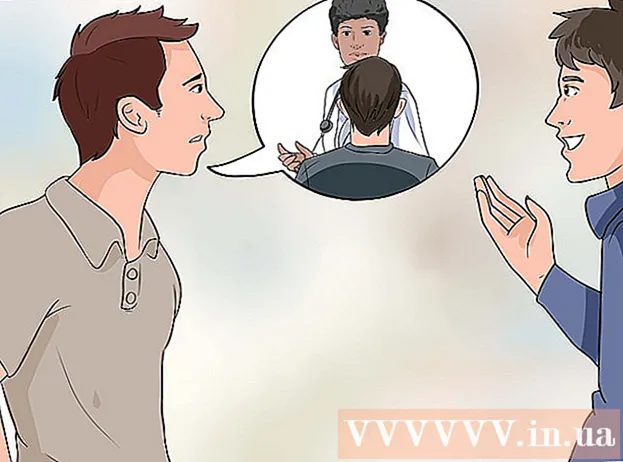Муаллиф:
Lewis Jackson
Санаи Таъсис:
7 Май 2021
Навсозӣ:
1 Июл 2024

Мундариҷа
Ҳисоби iCloud ба мо имкон медиҳад, ки дастгоҳҳои пайвастшуда ва ҳамоҳангшудаи Apple-ро нигоҳ дорем, аммо шумо метавонед ба мундариҷаи iCloud аз компютери Windows дастрас шавед. Бо истифода аз вебсайти iCloud ё утилитаи iCloud барои Windows, шумо метавонед аксҳоро дар iCloud Photos ва дигар маълумоти iCloud аз ҳама гуна компютерҳо дастрас кунед.
Қадамҳо
Усули 1 аз 2: Вебсайти iCloud -ро истифода баред
Воридшавӣ. бо ID Apple. Шумо метавонед iCloud Photo Library -ро аз ҳар гуна компютер бо истифода аз вебсайти iCloud дастрас кунед. Боварӣ ҳосил кунед, ки бо ҳамон ҳисоби Apple ID, ки шумо дар iCloud Photo Library истифода мекунед, ворид шавед.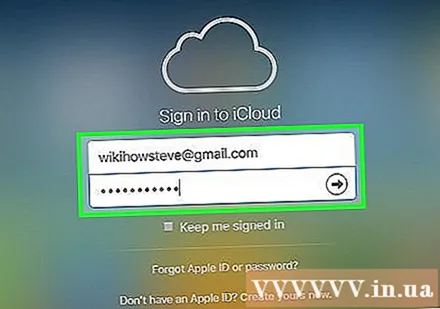

Параметри "Суратҳо" -ро клик кунед. iCloud Китобхонаи Аксҳо бор карда мешавад. Барои бори аввал, шумо бояд каме интизор шавед.
Аксҳоро дар Китобхонаи аксҳои iCloud тамошо кунед. Пас аз ба охир расидани зеркашӣ кардани Аксҳо, шумо метавонед аксҳоро аз ҳамаи дастгоҳҳои фаъолкардашудаи iCloud пайдо кунед. Сурате, ки шумо тоза дар дастгоҳи худ гирифтед, то он даме, ки дастгоҳ онро бор накунад, пайдо нашавад, ки одатан чанд дақиқа вақтро мегирад.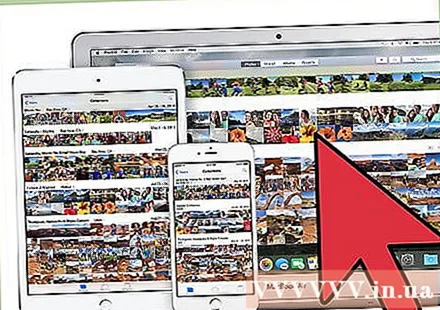
- Ҷадвали Лаҳзаҳо аксҳои охирини шуморо, ки аз рӯи сана ҷудо шудаанд, нишон медиҳад.
- Ҷадвали Албомҳо ба шумо имкон медиҳад, ки маҷмӯи аксҳои гуногунро тамошо кунед.
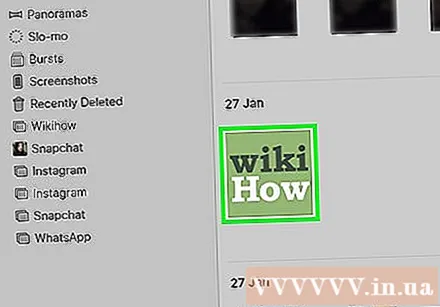
Барои дидани он дар ҳаҷми пурра тасвирро клик кунед. Браузер аксро мекушояд ва шумо метавонед тасвирро ба андозаи воқеӣ бинед.- Барои нест кардани аксҳои қаблӣ ё навбатии албом тугмаҳои "<" ва ">" -ро клик кунед.
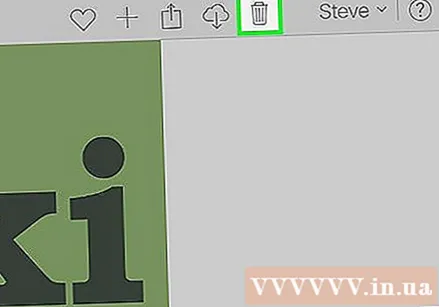
Суратҳоро бо зеркунии тугмаи қуттии партов тоза кунед. Пас аз кушодани акс дар кунҷи болоии рост ҷойгир аст. Пас аз он, ки шумо аксро нест кунед, он инчунин аз ҳамаи дастгоҳҳои ҳамоҳангшуда нест карда мешавад.
Барои интихоби якчанд акс тугмаи "Интихоби Аксҳо" -ро клик кунед. Ҳангоми дидани албом ин тугма дар кунҷи болоии чап ҷойгир аст. Пас аз зеркунии "Интихоби Аксҳо" шумо ҳар як аксеро, ки мехоҳед интихоб кунед, клик кунед. Ин ба шумо имкон медиҳад, ки ҳамзамон якчанд аксҳоро зеркашӣ ё нест кунед.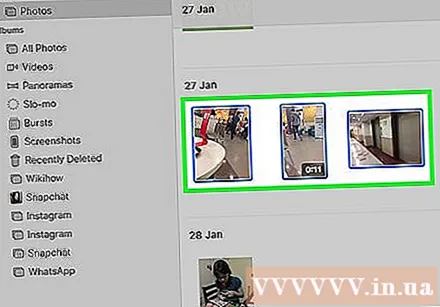
Барои зеркашии акси интихобшуда "Зеркашӣ" -ро клик кунед. Тасвир ба директорияи пешфарзии зеркашии браузери шумо бор карда мешавад, одатан "Боргириҳо."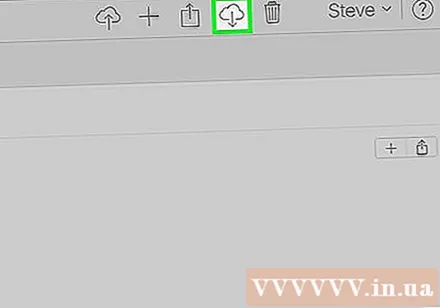
Барои нест кардани акси интихобшуда тугмаи "Нест кардан" -ро клик кунед. Сурати интихобкардаи шумо аз ҳамаи дастгоҳҳои ҳамоҳангшуда нест карда мешавад.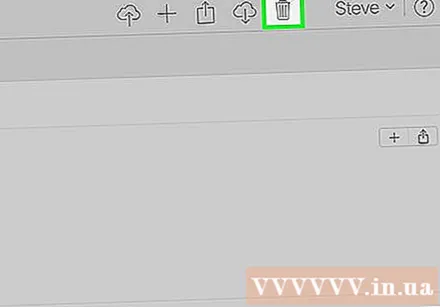
Барои илова кардани акси интихобшуда ба албом тугмаи "Илова ба" -ро клик кунед. Шумо метавонед аз ҳар як албоми мавҷуда интихоб кунед ё дар менюи поп-ап албоми нав созед.таблиғ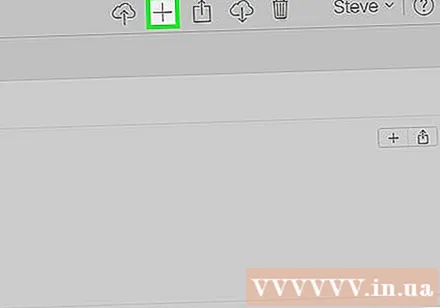
Усули 2 аз 2: Истифодаи iCloud дар Windows
Барномаи сабти iCloud -ро барои Windows зеркашӣ кунед. Бо насби iCloud барои компютери Windows, аксҳои iCloud-и шумо бо ҷузвдони алоҳидаи компютери шумо ҳамоҳанг карда мешаванд. Ин ба шумо имкон медиҳад, ки ба осонӣ ба ин тасвирҳо, ба монанди ҳама гуна файли компютери худ, дастрас шавед.
- Шумо метавонед барномаи насбро дар
Барномаи насбро иҷро кунед ва сертификатро қабул кунед. Пас аз хондан ва қабул кардани сертификат, iCloud барои Windows насб карданро оғоз мекунад.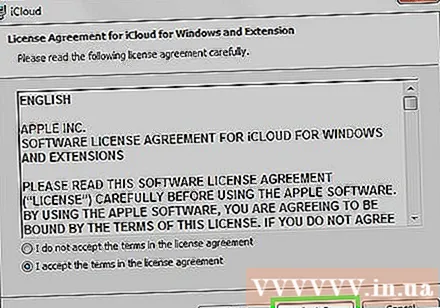
- Насбкунанда дар папкаи зеркашиҳо бо нобаёнии браузери шумо ҷойгир карда мешавад, одатан "Боргириҳо."
Интизор шавед, ки iCloud барои Windows насбро ба итмом мерасонад. Ин раванд одатан хеле зуд рух медиҳад.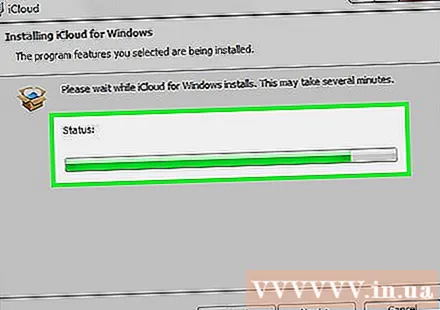
ICloud барои Windows кор кунед ва ба ID Apple ворид шавед. Аз шумо хоҳиш карда мешавад, ки ҳангоми бори аввал кор кардани барнома ворид шавед.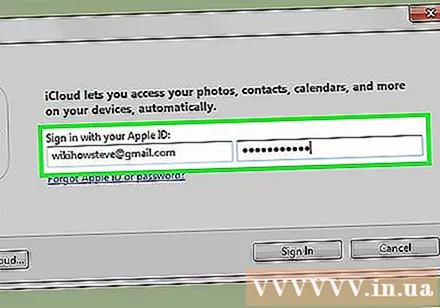
- Шумо метавонед iCloud -ро барои Windows зуд бо зеркунии тугма оғоз кунед ⊞ Ғолиб ва "iCloud" -ро ворид кунед.
Қуттии "Суратҳо" -ро қайд кунед. iCloud бо эҷоди ҷузвдони алоҳида барои iCloud Photos, iCloud Photo Library-ро бо компютери Windows-и худ ҳамоҳанг мекунад. Шумо метавонед ба осонӣ ба тасвирҳо дар iCoud бо Windows Explorer дастрасӣ пайдо кунед.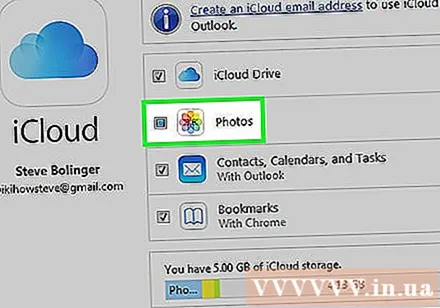
- Шумо метавонед қуттиҳоро барои мундариҷаи дигари iCloud, ки шумо мехоҳед бо компютери Windows-и худ ҳамоҳанг созед, тафтиш кунед.
Барои сабт кардани тағиротҳои худ "Apply" -ро клик кунед. iCloud дар компютери шумо ҷузвдони iCloud Photos эҷод мекунад ва ба зеркашии iCloud Photo Library дар он ҷо оғоз мекунад. Агар китобхонаи шумо маълумоти зиёд дошта бошад, ин раванд одатан муддати дарозро мегирад.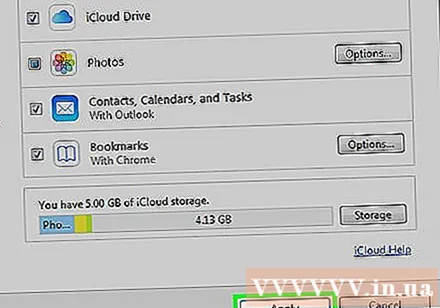
Ҷузвдони "Photos iCloud" -ро ёбед. Шумо метавонед зуд ба ҷузвдони iCloud Photos бо Windows Explorer дастрас шавед (якҷояшавии тугмаҳои миёнабур ⊞ Ғолиб+Е.). Ҷузъҳои "iCloud Photos" -ро дар бахши Фаворитони панел ё дар равзанаи "Компютер" / "Ин компютер" ҷустуҷӯ кунед.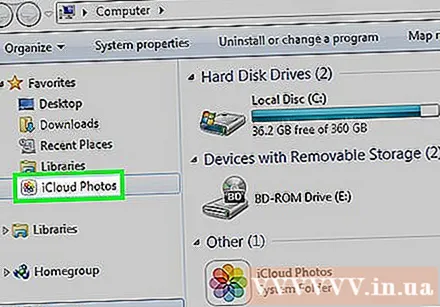
Барои дидан дар дастгоҳҳои дигар ба iCloud Photo Library аксҳоро илова кунед. Ҳар гуна аксҳое, ки шумо ба ҷузвдони iCloud Photos дар компютери Windows илова мекунед, ба iCloud Photo Library бор карда мешавад ва аз ҳамаи дастгоҳҳои пайвастшудаи iCloud дастрас шудан мумкин аст. Барои пайдо шудани тасвир дар дастгоҳи дигар якчанд дақиқа вақт лозим мешавад.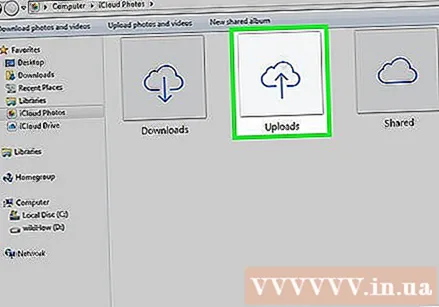
Суратҳоро дар ҷузвдони iCloud Photos тоза кунед, то дар дастгоҳҳои дигар тоза кунед. Ҳар гуна аксҳое, ки дар ҷузвдони "iCloud Photos" ҳазф шудаанд, инчунин аз iCloud Photo Library дар дастгоҳҳои дигар ба таври доимӣ нест карда мешаванд. таблиғ